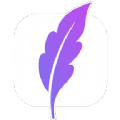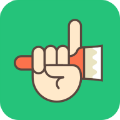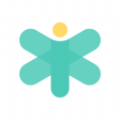Win11打开游戏后亮度降低怎么办 Win11玩游戏自动降低亮度解决方法
时间:2022-04-22
Win11打开游戏后亮度降低怎么办?Win11玩游戏自动降低亮度对于游戏的试玩体验是很差的,影响也是很多的,下面就是小编整理的Win11玩游戏自动降低亮度解决方法,快来看看吧!
方法一:
1、按 Win + X 组合键,或右键点击任务栏上的开始图标,在打开的选项中,选择设置;
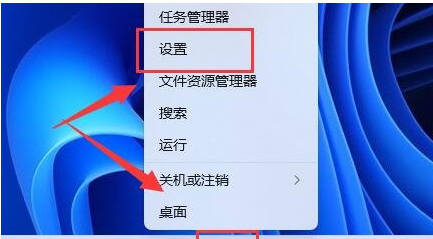
2、设置窗口,在左上角搜索电源,然后选择显示所有结果;
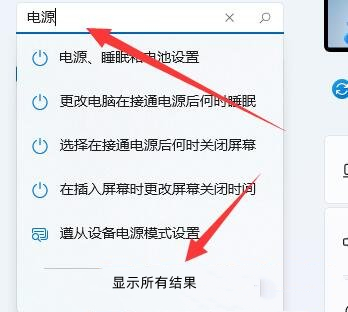
3、右侧显示搜索结果下,找到并点击编辑电源计划;
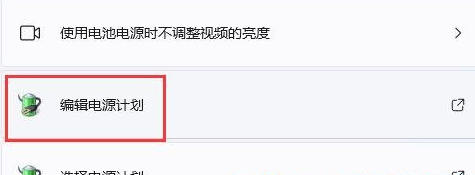
4、点击更改高级电源设置;
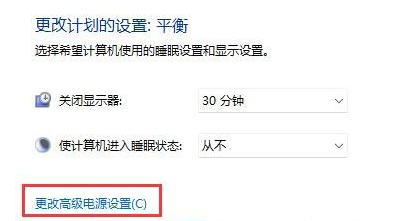
5、显示选项下,将启用自适应亮度选项关闭就可以了;
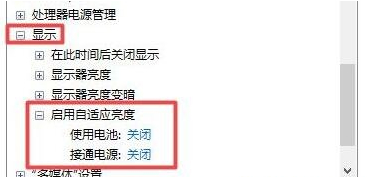
方法二:
1、按 Win + S 组合键,打开Windows 搜索,搜索框输入控制面板,然后点击打开系统给出的最佳匹配控制面板应用;
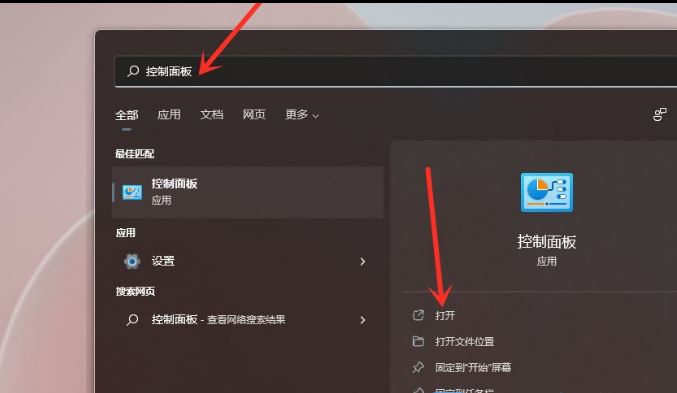
2、控制面板窗口,找到并点击硬件和声音;
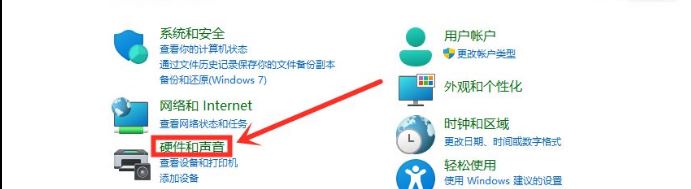
3、点击电源选项下选择电源计划;
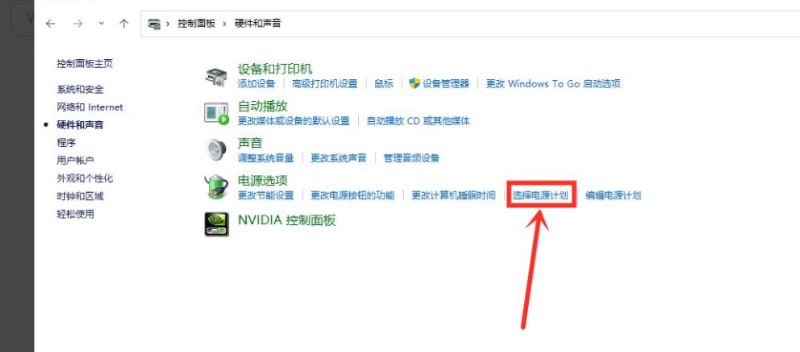
4、勾选需要设置的电源计划,例如点击显示附加计划,然后选择高性能;
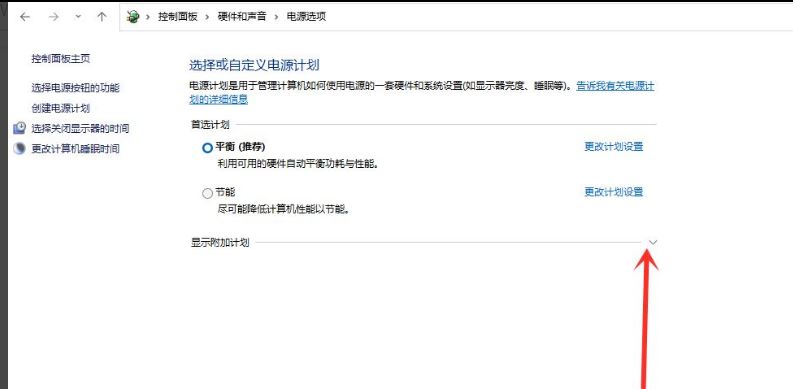
5、将电源计划切换为高性能模式,设置完成;
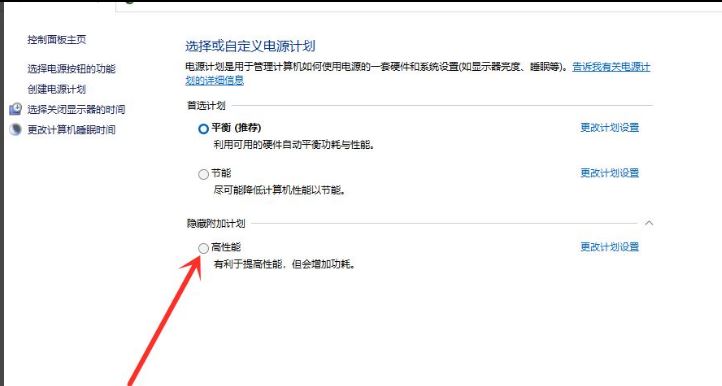
以上就是小编为大家带来的软件教程了!更过好玩的游戏请关注:11ba游戏下载站你想要的,想不到的我们都应有尽有!
相关阅读
更多
- Win11系统找不到手机投屏功能怎么办 Win11手机投屏功能介绍 09.06
- Win11怎么更新系统修复 Win11更新系统修复方法 09.01
- Win11音频驱动怎么更新 两种更新Win11音频驱动方法介绍 08.16
- Win11如何设置硬盘密码 Win11硬盘加密的方法 08.16
- win11扩展卷点不了怎么办 win11扩展卷不能选的原因以及解决方法 08.16
- win11怎么退出微软账户 win11退出微软账户方法 08.05
- win11开机发生死循环重启怎么办 win11开机发生死循环重启解决方法 08.04
- Win11如何禁止软件后台运行 Win11系统禁止应用在后台运行的方法 08.02
- Win11如何更改默认下载路径 Win11更改默认下载路径的方法 08.01
- Win11找不到DNS地址怎么办 找不到DNS无法访问网页的三种解决方法 07.29
- win11杀毒软件打不开怎么办 win11杀毒软件启动教程 07.29
- Win11运行VMware虚拟机崩溃死机怎么办 附虚拟机死机修复教程 07.27